Obnovení nastavení sítě v systému Windows 10 by mělo být poslední možností. Při zahájení síťového resetu odeberete a znovu nainstalujete každý síťový adaptér aktuálně nainstalovaný ve vašem systému.
Nástroj Network Reset Utility původně představila společnost Microsoft po vydání aktualizace Windows 10 Anniversary Update (verze 1607), aby lidé mohli rychle vyřešit problémy se sítí způsobené aktualizací. Nástroj stále zůstává, aby pomohl lidem opravit problémy se síťovým připojením.
Nástroj pro resetování sítě také nastaví všechny síťové komponenty ve vašem systému zpět na původní tovární nastavení. Resetované komponenty jsou následující:
- Winsock: Toto je rozhraní pro aplikace, které zpracovávají vstupní a výstupní požadavky na internet.
- TCP/IP: To znamená Transmission Control Protocol/Internet Protocol a umožňuje všem síťovým zařízením v počítači komunikovat přes internet.
Pokud jste některá z těchto nastavení přizpůsobili z jejich výchozích hodnot, budete si je muset poznamenat, protože provedením síťového resetu odstraníte veškerá vlastní nastavení.
Většina lidí má ale všechny tyto komponenty nastaveny na automatickou detekci, takže ve většině případů po obnovení sítě neuvidíte žádné problémy.

porcorex/Getty Images
Jak obnovit nastavení sítě v systému Windows 10
Použití nástroje pro resetování sítě v systému Windows 10 je poměrně jednoduché.
-
Vyberte Start a typ napište Síť. Vyberte Centrum sítí a sdílení.
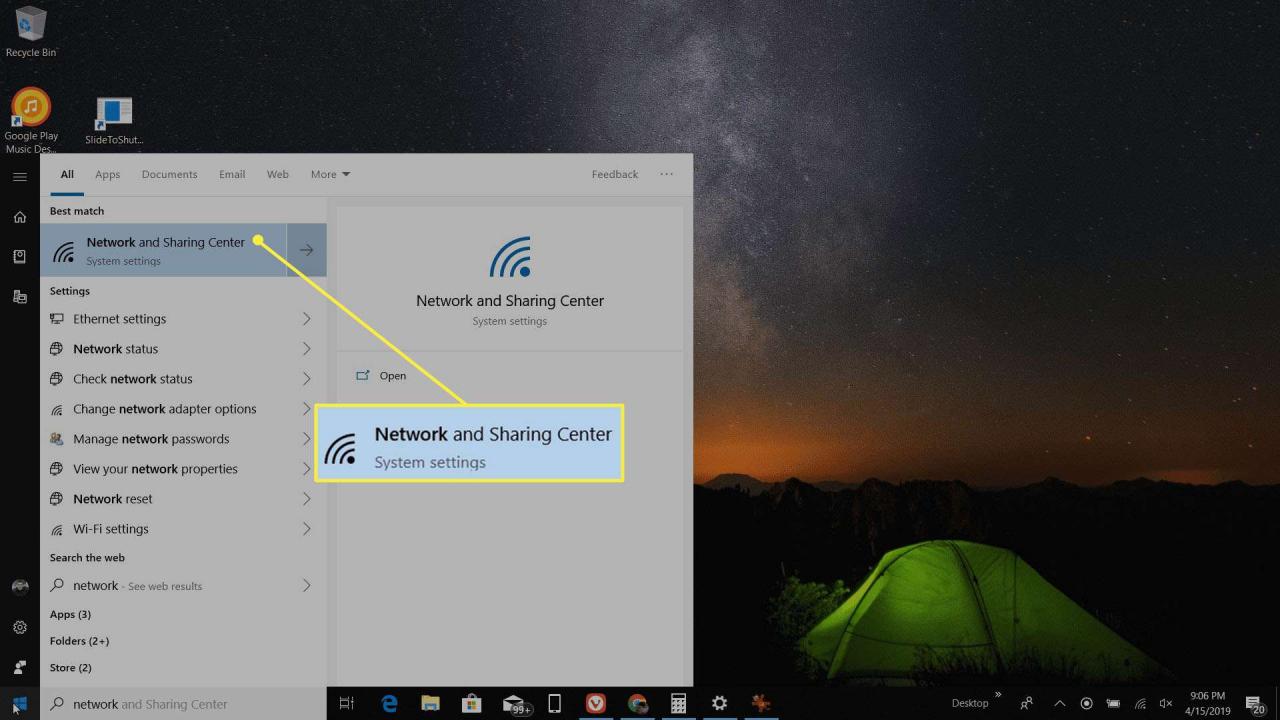
-
V Nastavení systému Windows vyberte Síť a Internet.
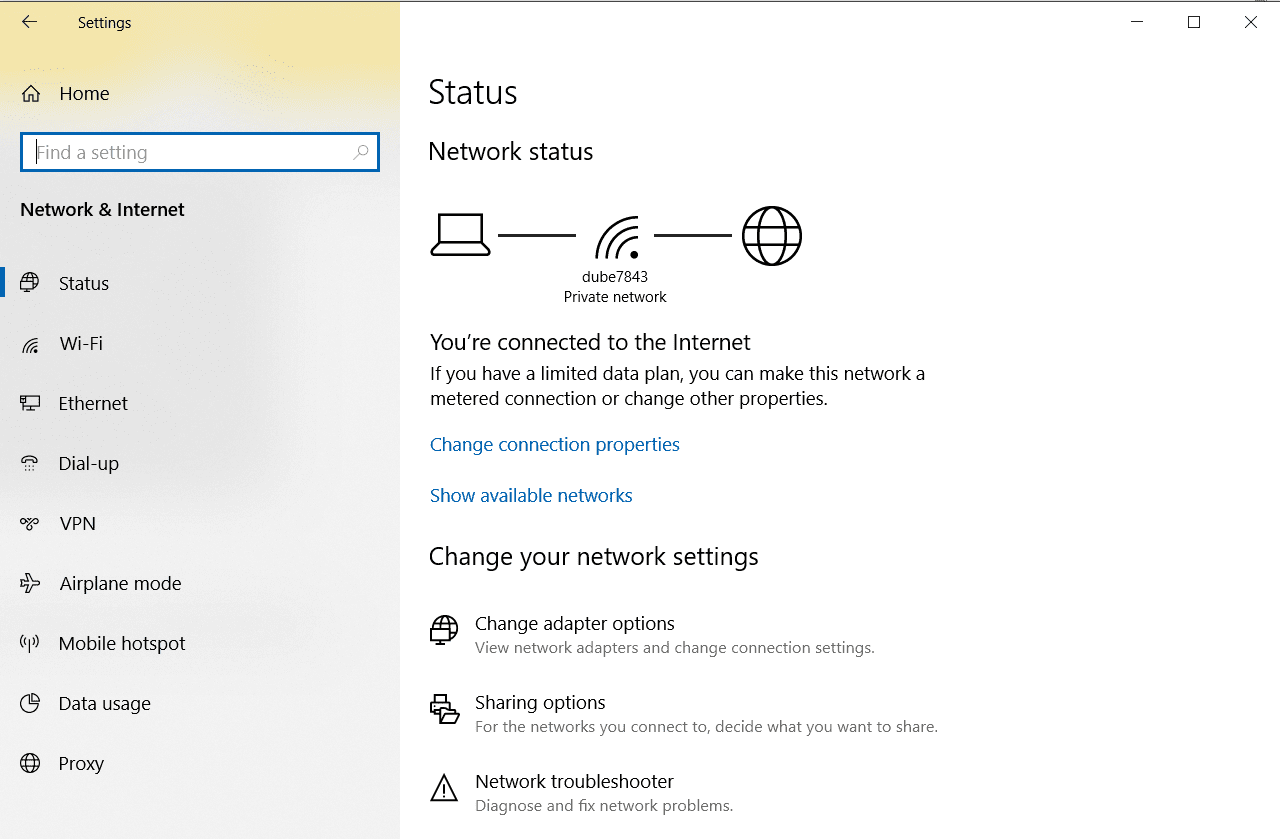
-
V levém navigačním podokně vyberte Stav abyste se ujistili, že prohlížíte stavové okno sítě. Poté přejděte dolů, dokud neuvidíte odkaz Resetovat sít.
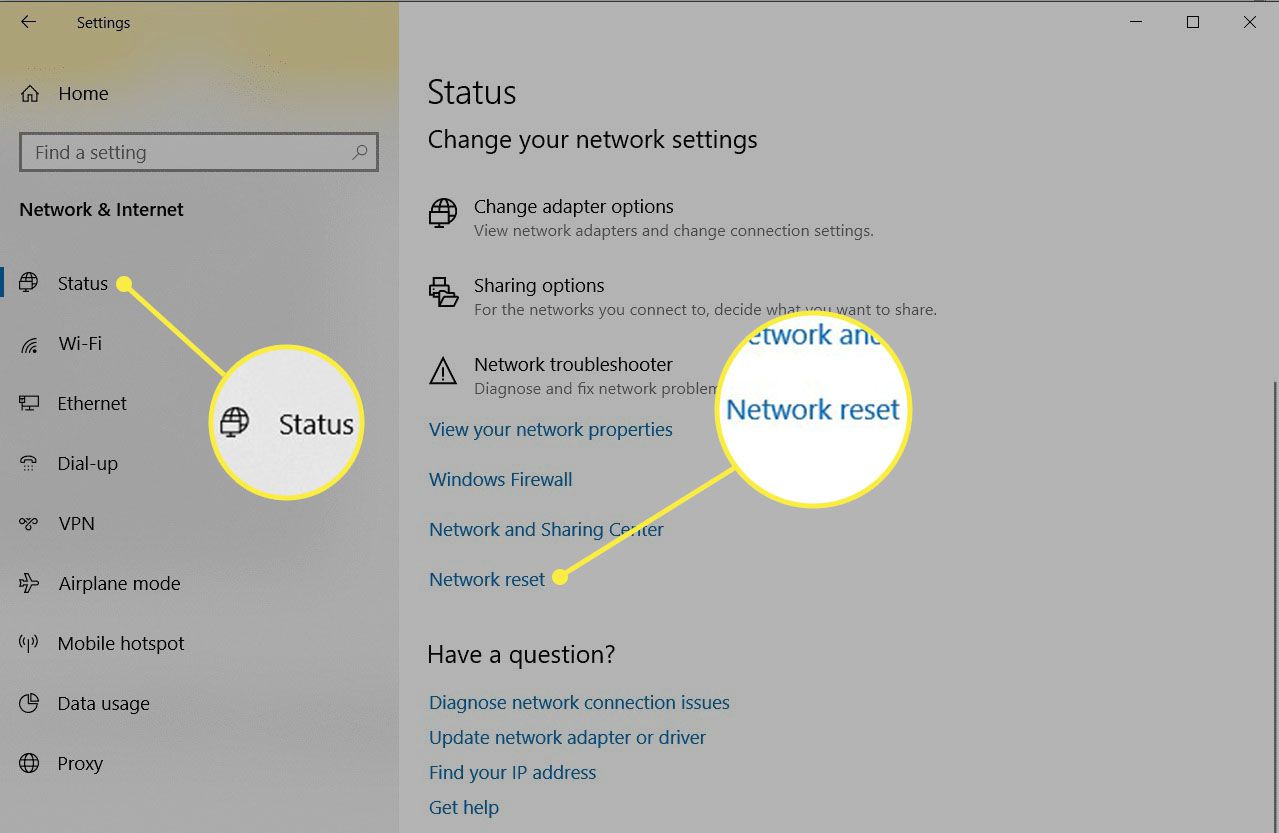
-
Klepněte na tlačítko Resetovat sít, tím propojte a zkontrolujte informační zprávu o obnovení sítě. Až budete připraveni síťová nastavení resetovat, vyberte Obnovit nyní.
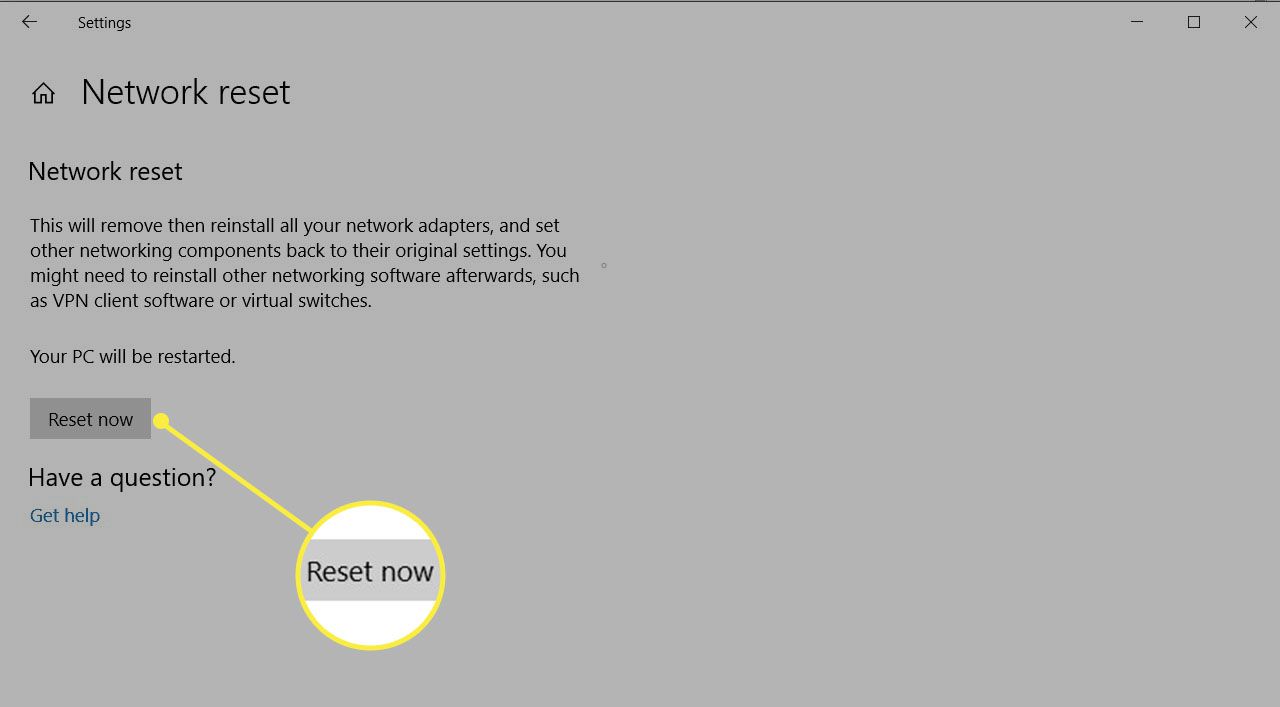
- V okně potvrzení obnovení sítě vyberte OK. Tím zahájíte proces resetování a restartujete počítač.
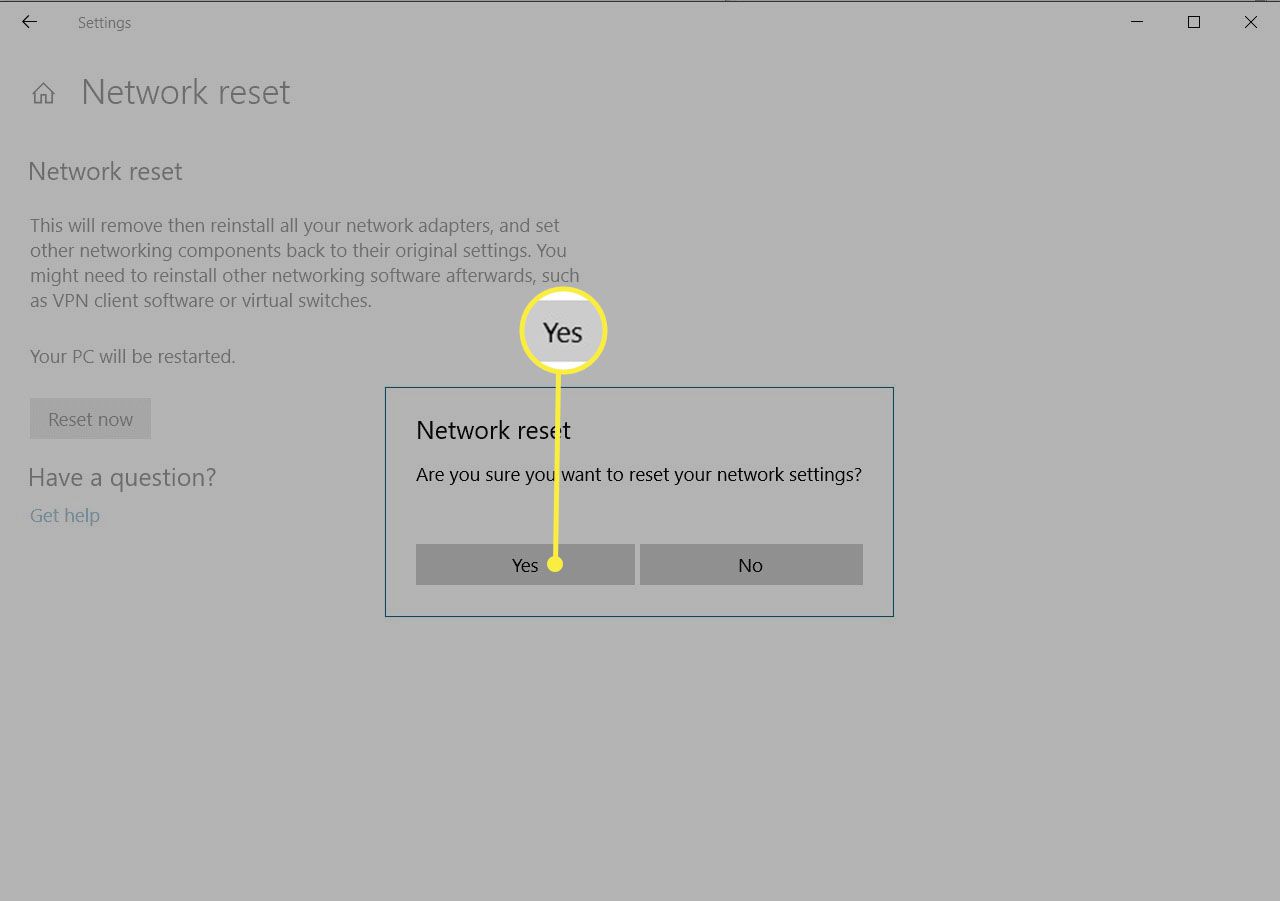
- Když se počítač chystá restartovat, zobrazí se varování. Měli byste mít spoustu času na uložení práce a ukončení všech aplikací.
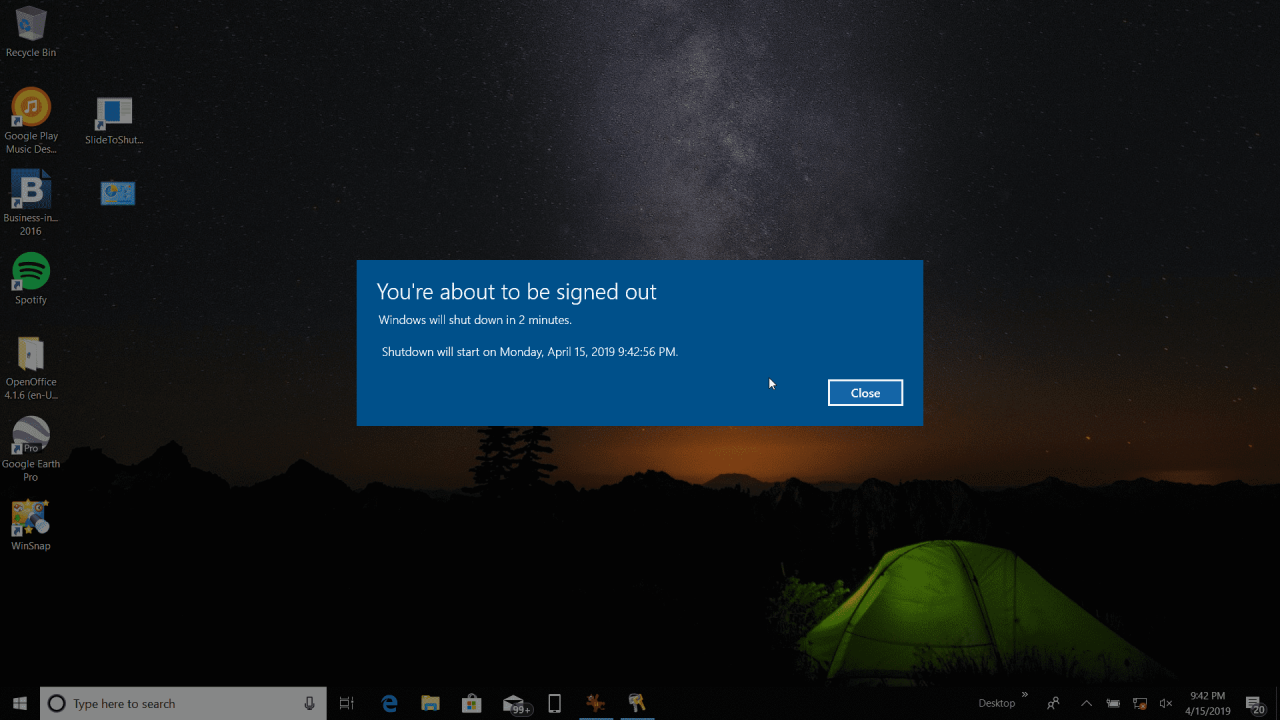
-
Když se počítač restartuje, zjistíte, že vaše síťové připojení není aktivní. Je to proto, že se vaše síťová karta resetovala a uvolnila své předchozí připojení. Stačí vybrat ikonu sítě, vybrat síť, ke které se chcete znovu připojit, a vybrat Připojit.
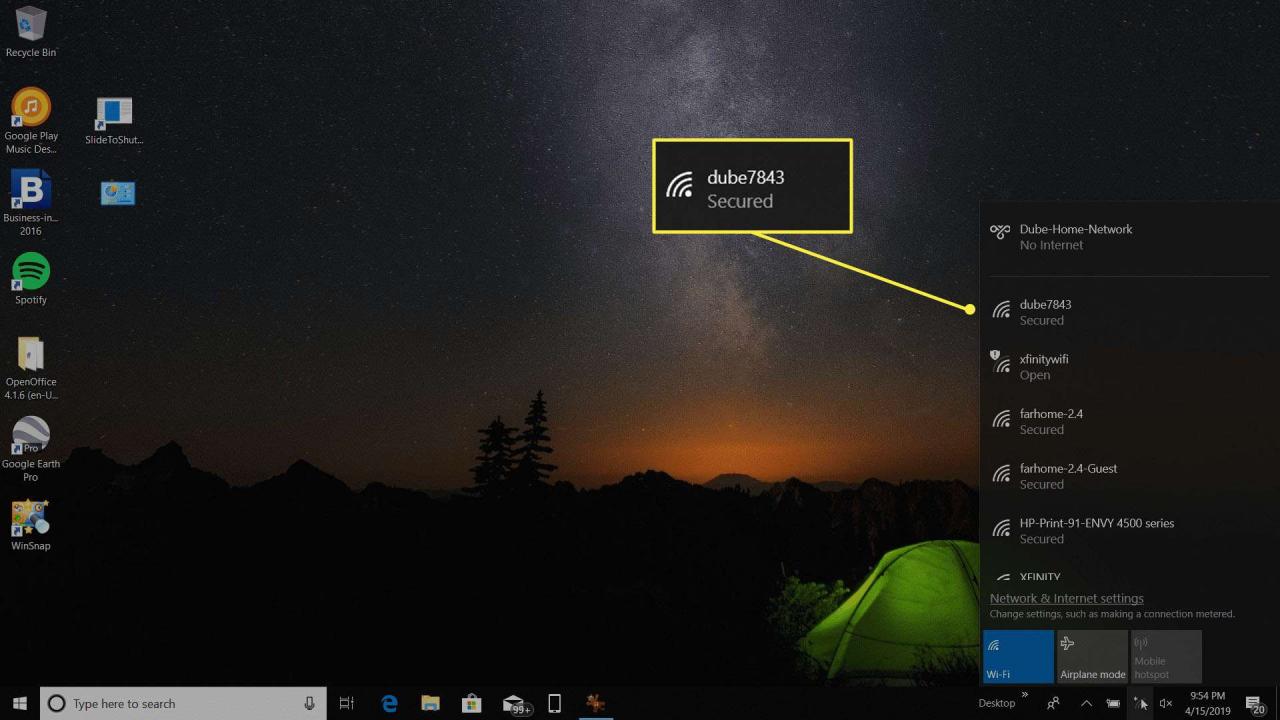
- Pokud je vaše nastavení TCP / IP nastaveno na automatickou detekci, mělo by vaše síťové připojení detekovat odpovídající síťové nastavení a bez problémů se připojit k internetu.
Oprava veškerých zbývajících nastavení
Pokud jste před obnovením sítě nakonfigurovali klienta VPN nebo jiný síťový software, bude možná nutné je znovu nakonfigurovat, aby fungovaly znovu.
Oprava tohoto softwaru je stejně jednoduchá jako otevření softwaru VPN a zadání vaší IP a dalších nastavení, jako jste to udělali při původní instalaci softwaru.
Pokud jste se připojovali k podnikové síti pomocí serveru proxy, možná budete muset překonfigurovat nastavení serveru proxy.
-
Vyberte Start a napište Možnosti internetu. Vyberte možnosti internetu.
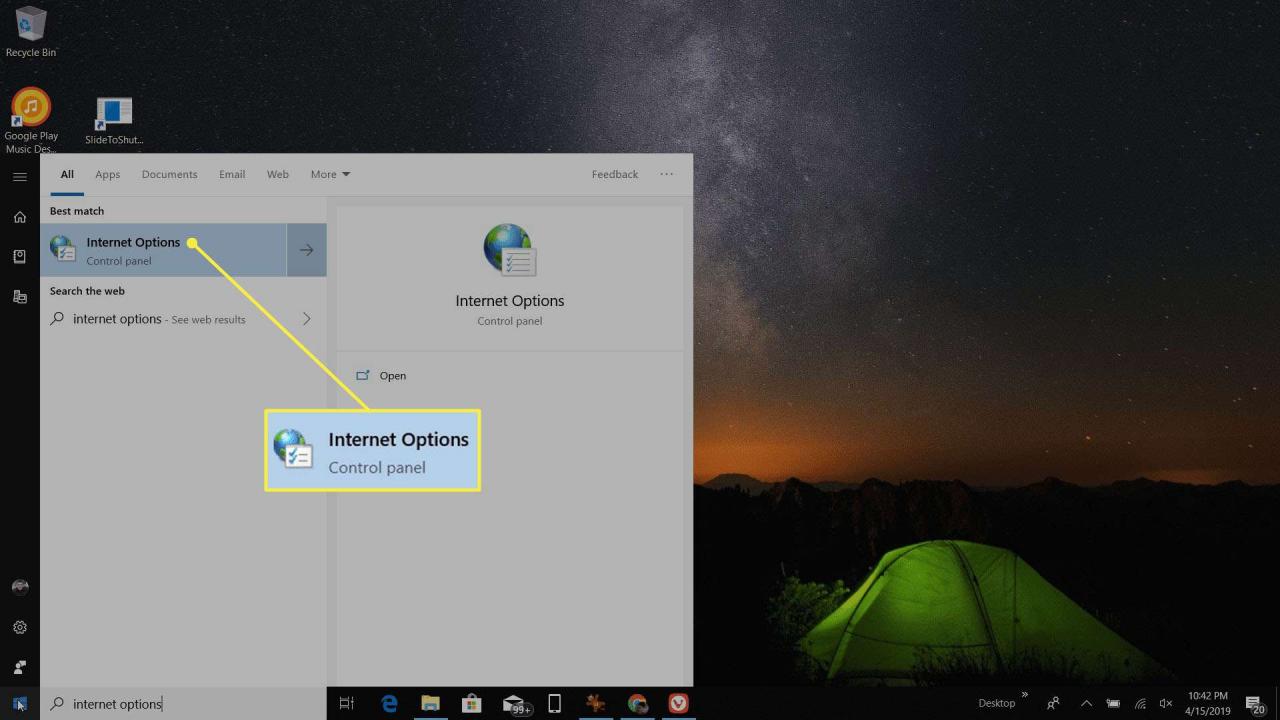
-
V možnosti internetu vyberte kartu Připojení.
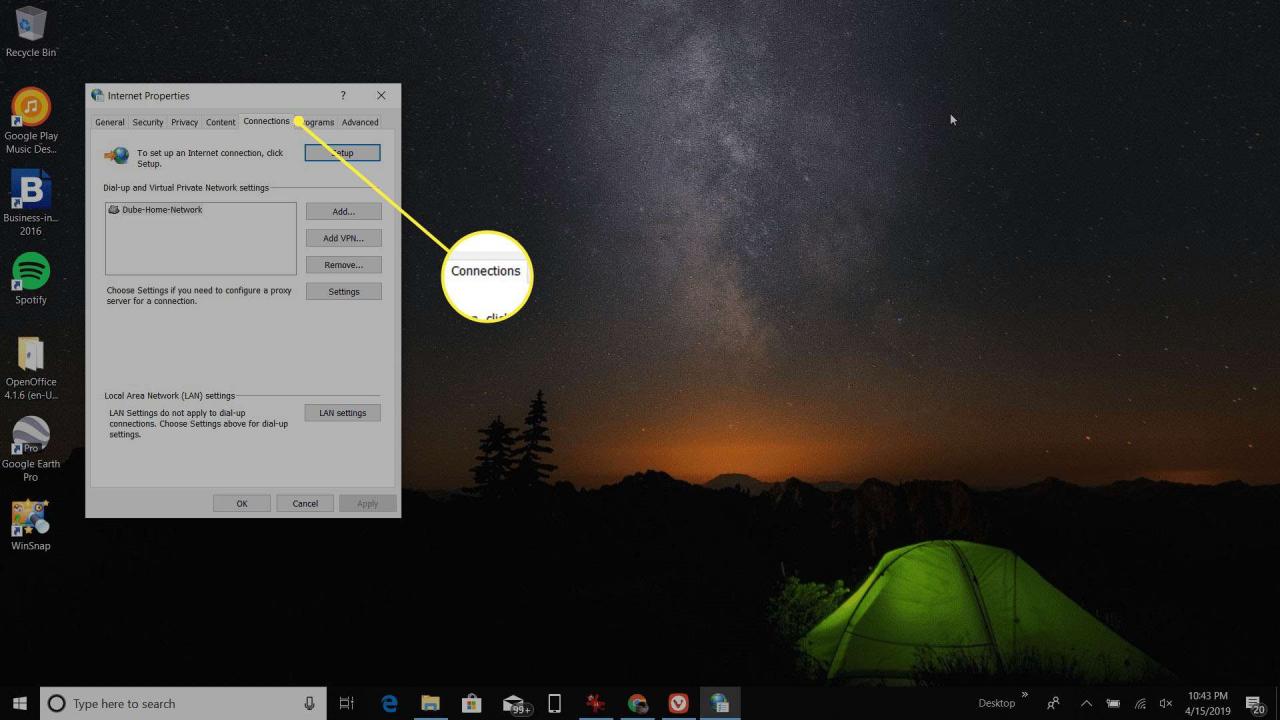
-
Vyberte Nastavení sítě LAN a v okně Nastavení LAN vyberte Pro svou LAN použijte proxy server. V Adresa do pole zadejte adresu svého podnikového proxy serveru LAN. Vybrat OK v obou oknech přijměte změny.
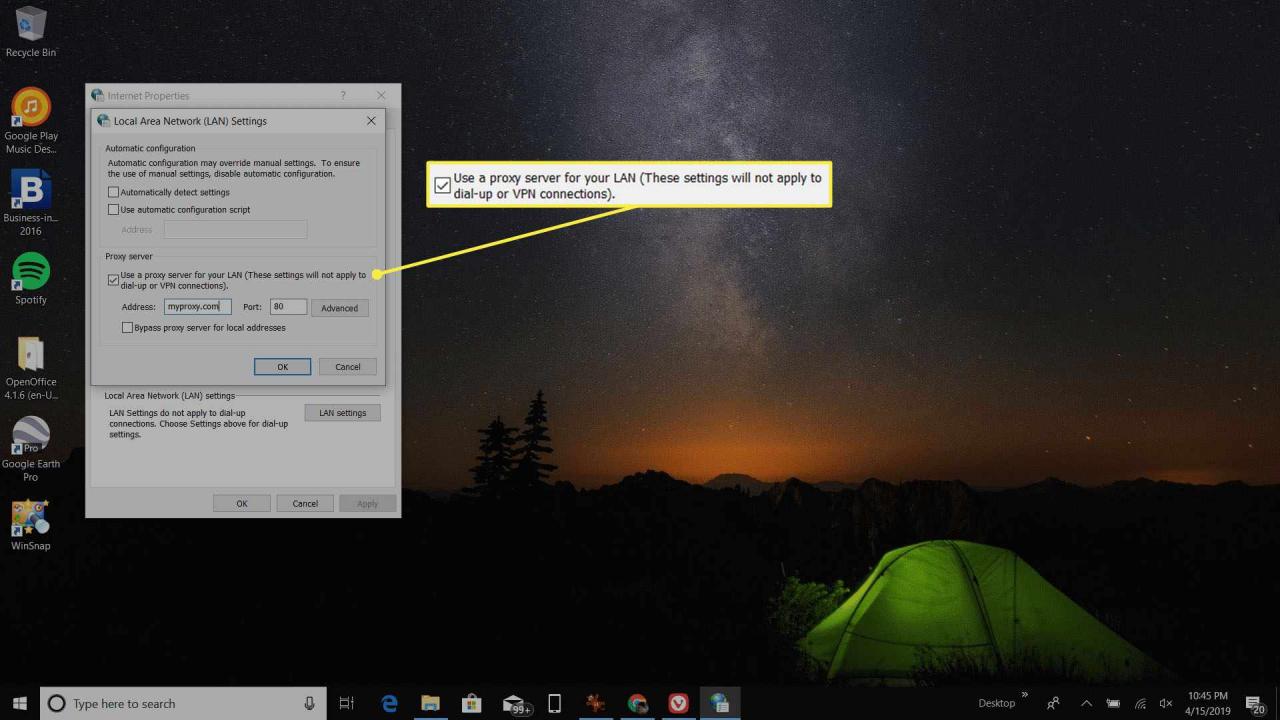
Pokud neznáte správné nastavení serveru proxy, obraťte se na technickou podporu IT a požádejte o správnou síťovou adresu a port serveru proxy.
- Aby se změny projevily, možná budete muset restartovat počítač a síťovou kartu znovu připojit k podnikové síti.